Välkommen till min FL Studio-handledning! I denna guide vill jag visa dig vilka viktiga inställningar du kan göra i FL Studio för att få ut det bästa av din programvara vid musikproduktionen. Det finns många alternativ som kan förbättra din användarupplevelse avsevärt. Låt oss tillsammans ta en närmare titt på inställningarna och ta reda på hur du optimalt kan hantera din musikvärld med FL Studio.
Viktigaste insikterna
- Du kan göra grundläggande ljud- och MIDI-inställningar för att optimera din hårdvara.
- Rätt drivrutinsinställningar är avgörande för prestanda och stabilitet i dina projekt.
- Justeringar av visningsinställningar kan avsevärt förbättra din arbetsflöde.
Steg-för-steg-guide
För att använda inställningarna i FL Studio optimalt, börjar jag med grundläggande ljud- och MIDI-inställningar.
Anpassa ljud- och MIDI-inställningar
När du öppnar FL Studio, gå först till alternativen i den övre menyraden. Här kan du direkt välja inställningarna.
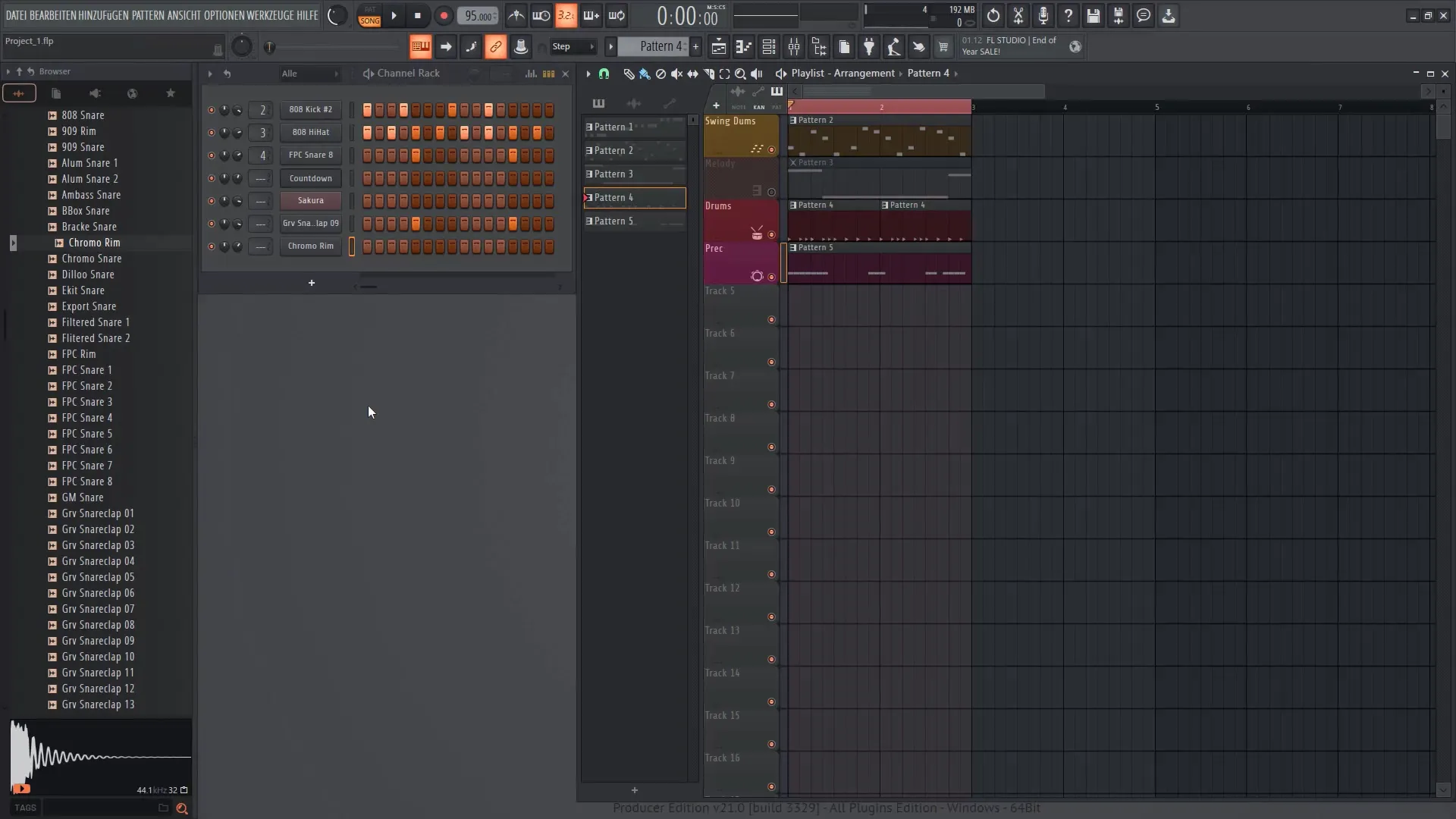
När du installerar FL Studio får du en standardkonfiguration jag kommer att använda som bas idag. Först tittar vi på utgången. Utgången visar de aktiva ljudutgångarna som du använder för att spela din musik. Om ditt tangentbord är aktivt kan du spela ljud direkt i FL Studio.
Det är också viktigt att konfigurera ingångarna. Här kan du ansluta ytterligare hårdvara, som en MIDI-controller eller ett tangentbord. Jag kommer nu att visa ett exempel genom att ansluta en Akai MPD 18. När du har anslutit hårdvaran kan du se den direkt i FL Studio och kontrolera dess aktivering.
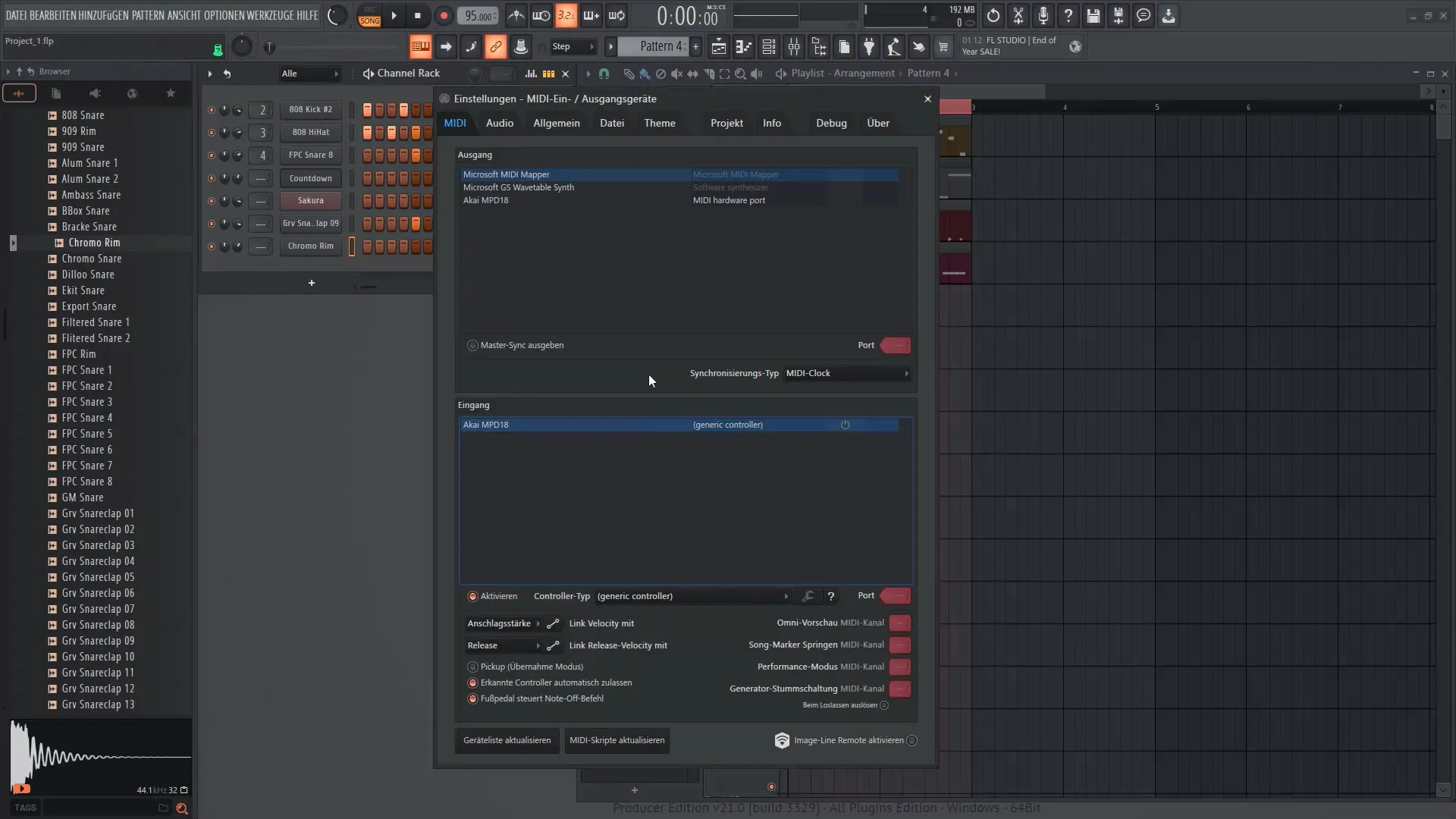
Om du vill använda äldre MIDI-enheter har du möjlighet att hantera MIDI-portarna. Klicka på det relevanta fönstret för att komma till MIDI-inställningsområdet.
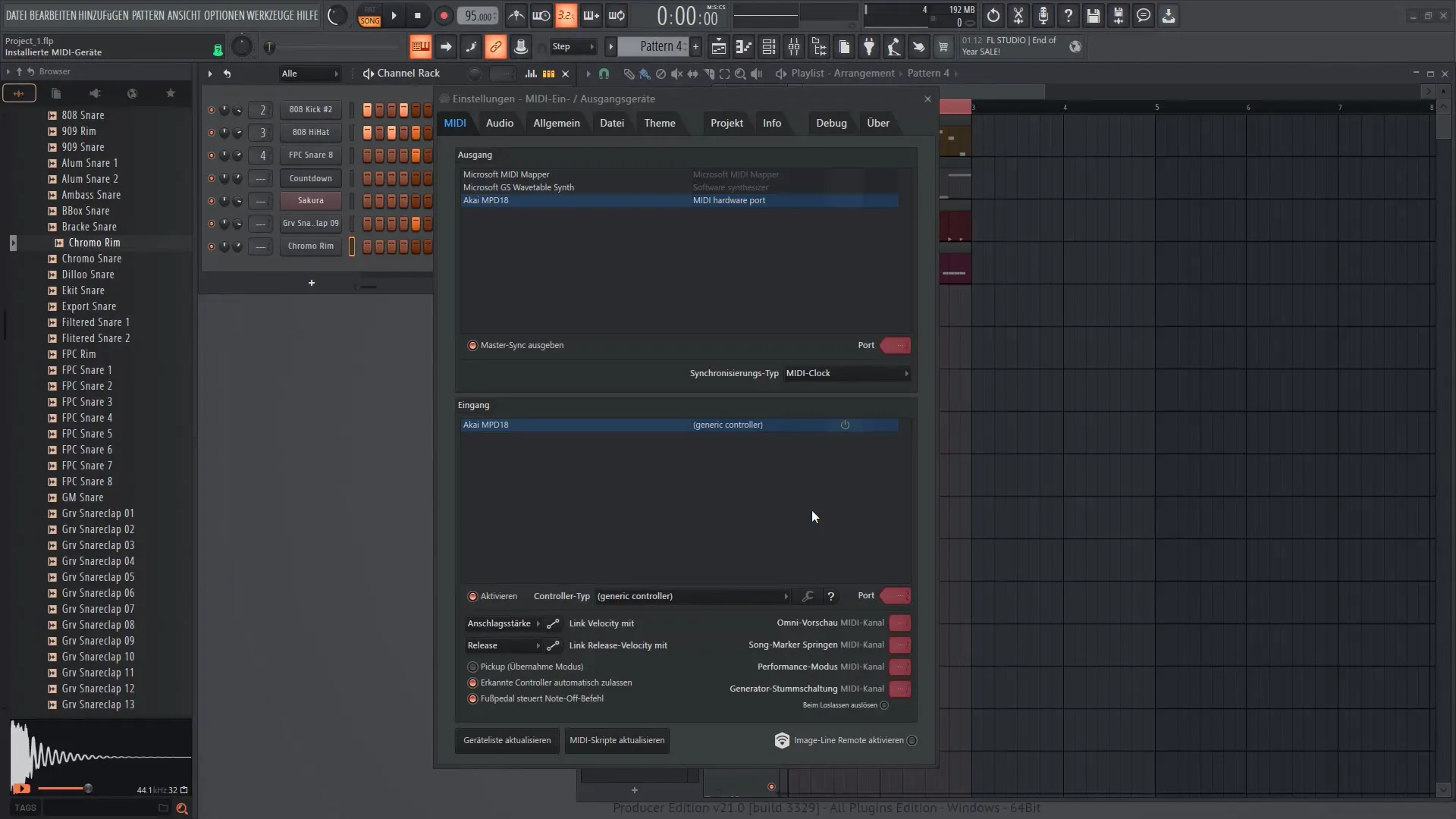
Optimera ljudinställningarna
Under fliken "Audio" hittar du de flesta ljudinställningarna för FL Studio. Här kan du välja den primära ljuddrivrutinen som ger dig bäst prestanda. När du väljer rätt drivrutin kan du börja producera din musik direkt.
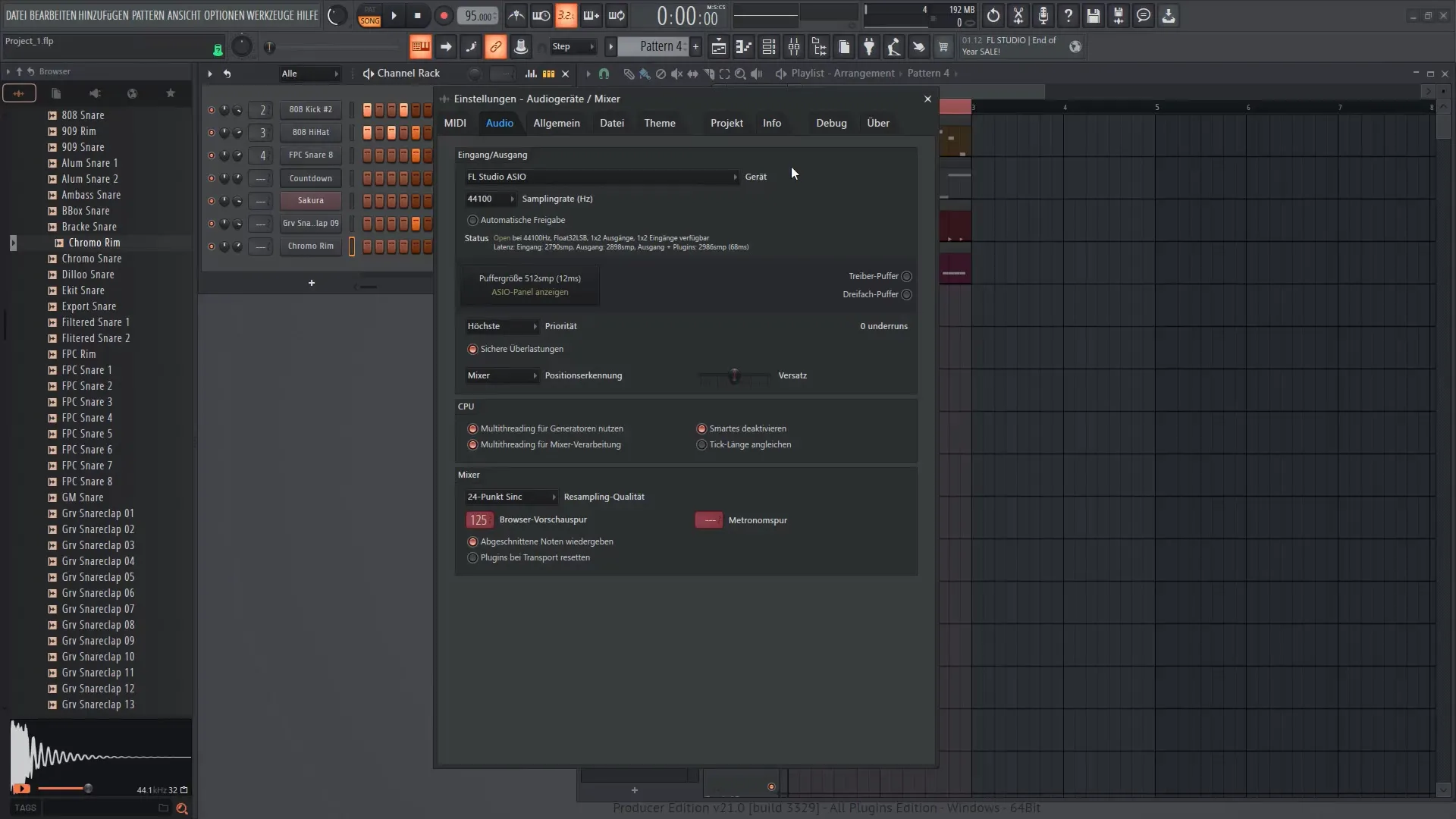
Se till att ställa in buffertstorleken optimalt. En för hög buffertstorlek kan leda till fördröjningar, medan en för låg inställning kan skapa knäppande ljud. Testa olika värden tills du hittar en balanserad inställning.
Om du arbetar med en extern ljudenhet rekommenderar jag att använda FL Studio ASIO-drivrutinen för bästa ljudprestanda. Via ASIO-panelen har du tillgång till alla viktiga inställningar.
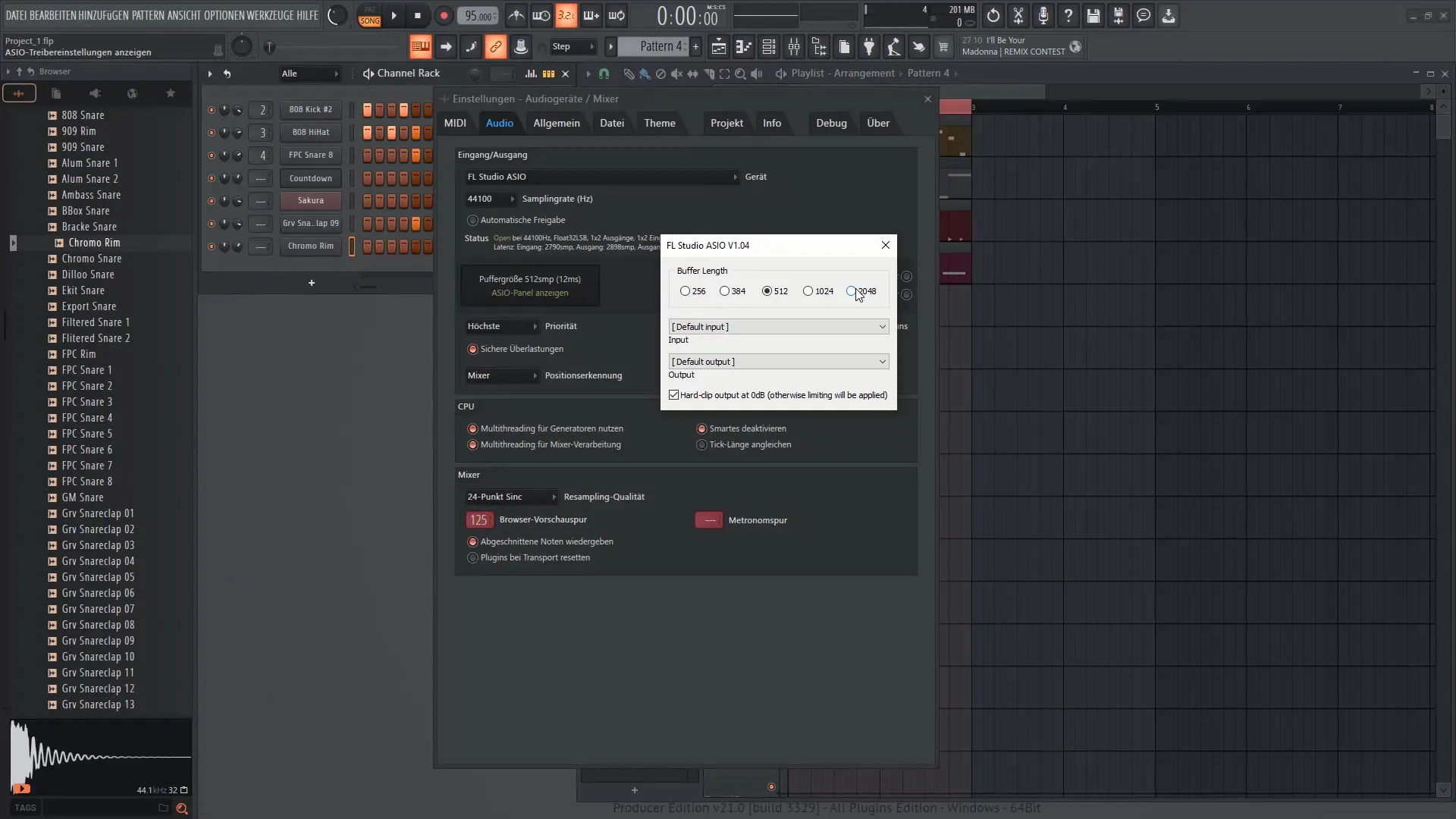
CPU-belastning och multitrådning
Det är också viktigt att göra vissa inställningar för CPU-prestanda. I CPU-inställningarna kan du aktivera multitrådning för att optimera bearbetningen för olika instrument och mixer. Minska CPU-belastningen genom att aktivera endast de nödvändiga spåren i mixern.
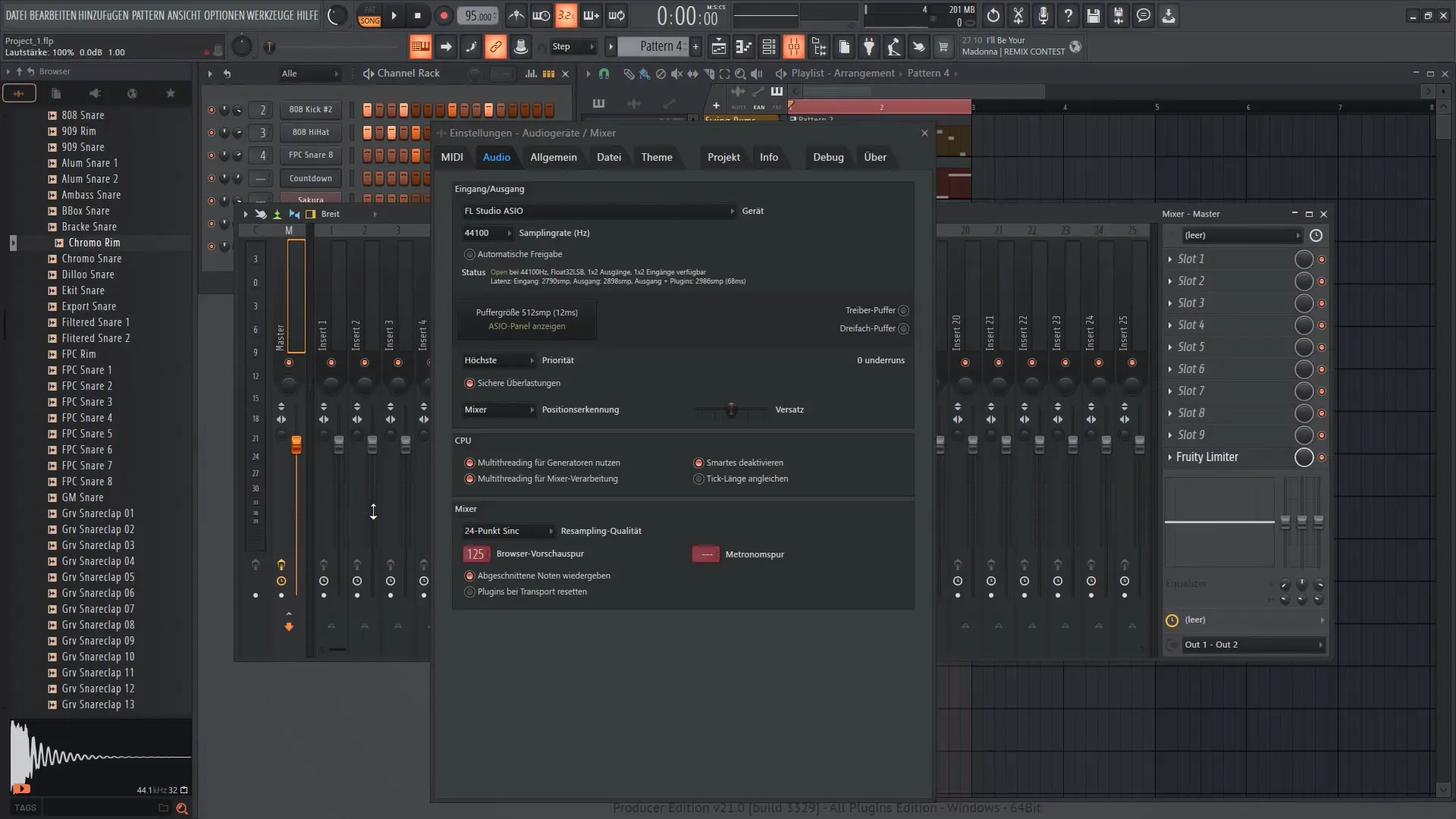
Anpassa visningsinställningar
Gå till de allmänna inställningarna för att anpassa användargränssnittet. Om du använder en högupplöst skärm kan du justera PPI (Pixlar per tum) för att säkerställa att Windows och FL Studio visas optimalt. På så sätt ser FL Studio också skarpa ut på högupplösta skärmar.
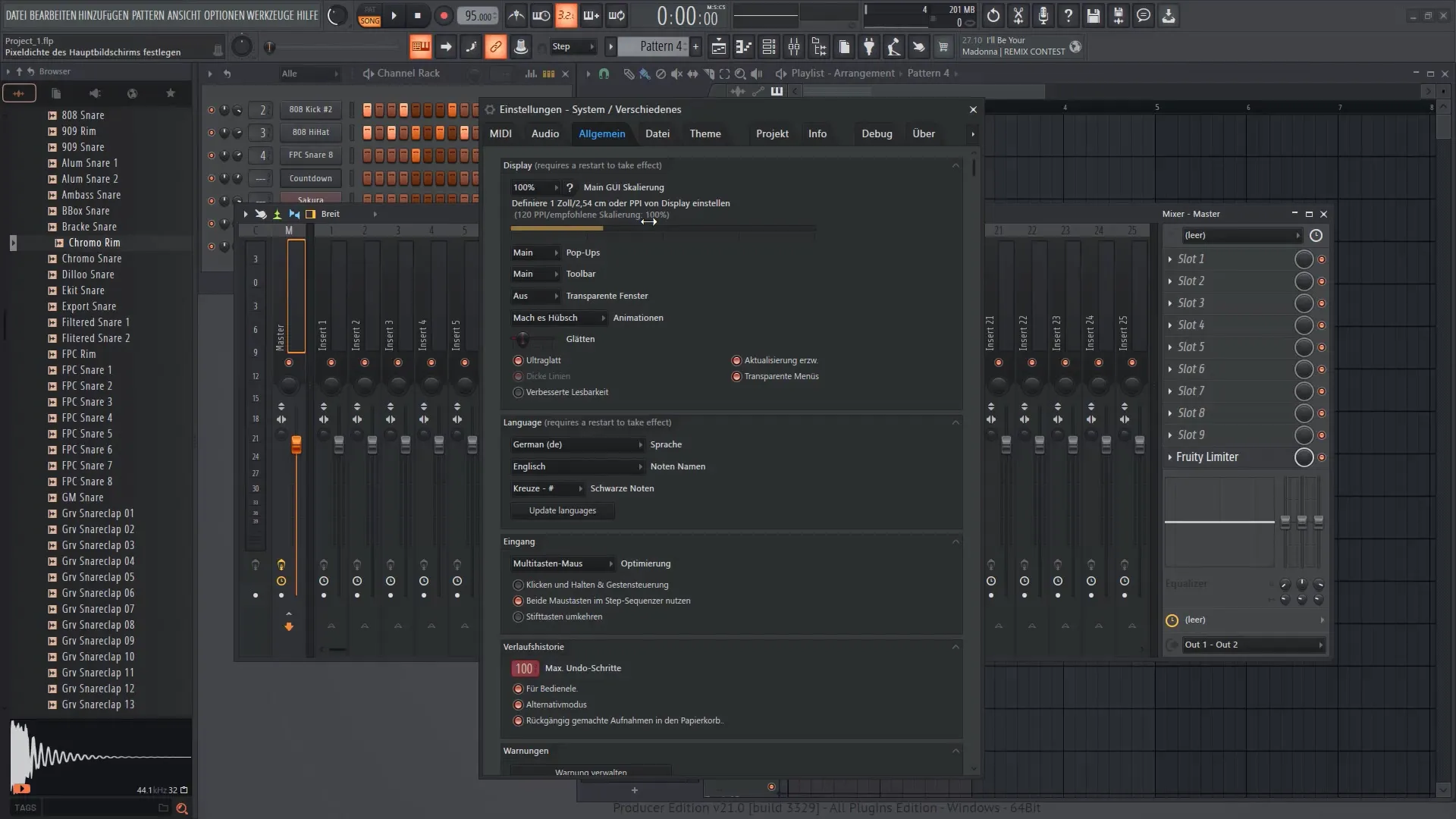
Du kan också anpassa olika animationer och popup-inställningar. Dessa små justeringar kan bidra till att FL Studio körs smidigare och mer användarvänligt.
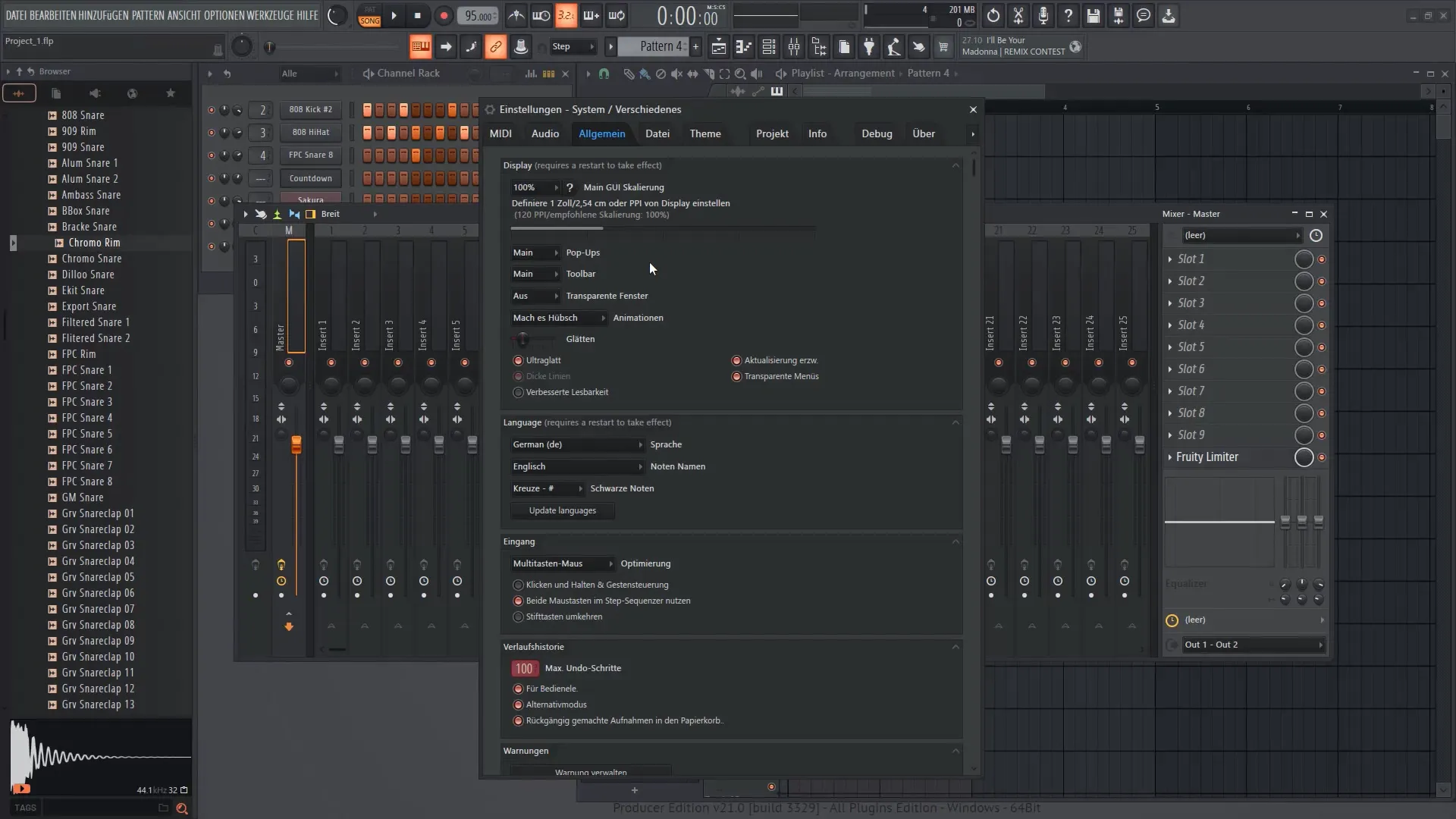
Lagring och projektledning
Viktigt är också automatisering när det gäller lagringsalternativ. Du kan ställa in hur ofta ditt projekt ska sparas automatiskt. Detta är särskilt användbart för att undvika dataförlust.
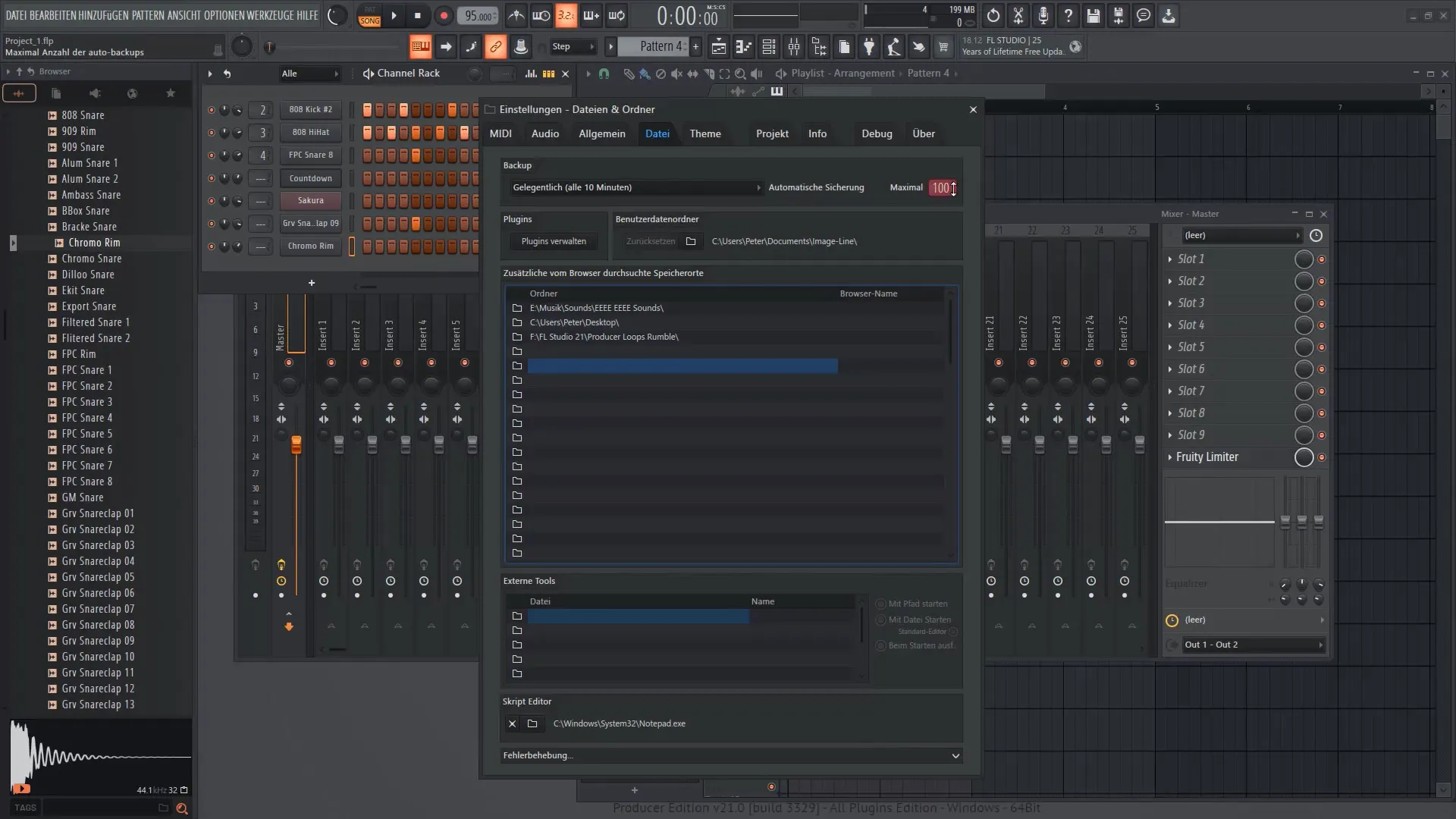
Se till att dina plugins hanteras korrekt genom att anpassa plugin-inställningarna och konfigurera nödvändiga mappar. På så sätt kan du snabbt komma åt dina samplings.
Sammanfattning och ytterligare information
I sammanfattning har jag visat dig hur du gör grundläggande inställningar i FL Studio 21 för att optimera din användarupplevelse och förbättra programvarans prestanda. Testa olika inställningar för att anpassa programmet till dina specifika behov och hårdvara.
Sammanfattning
I den här guiden har du lärt dig de viktigaste inställningarna för att använda FL Studio 21 optimalt. Du vet nu hur du anpassar ljud- och MIDI-inställningar, optimerar CPU-belastningen och säkert lagrar dina projekt.
Vanliga frågor
Hur öppnar jag inställningarna i FL Studio?Du kan öppna inställningarna i FL Studio genom att klicka på "Alternativ" i den övre menyn eller trycka på F10-tangenten.
Hur anpassar jag ljudbuffertens storlek?Du kan anpassa ljudbuffertens storlek i ljudområdet i inställningarna. Hitta värdet som ger bästa balansen mellan latens och ljudkvalitet.
Hur hanterar jag mina plugins?Du kan hantera dina plugins i plugin-området i inställningarna och välja specifika mappar där dina samplings är sparade.


